vShpere云操作系统之四Vcenter Server添加esx主机以及添加网络和存储
vSphere4 Host Profiles配置指南
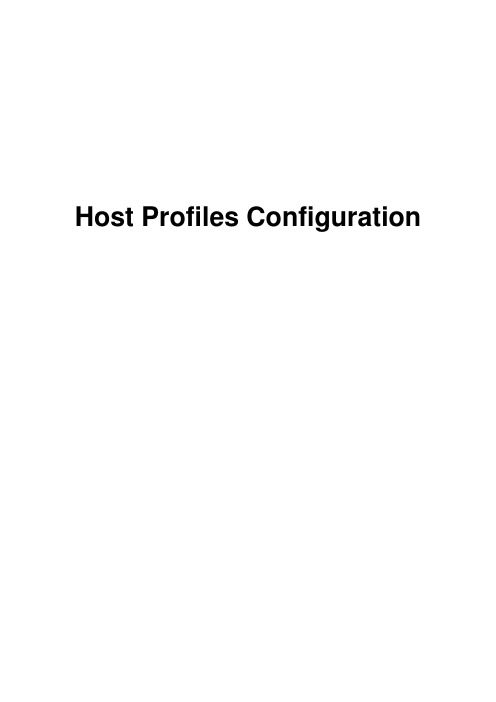
Host Profiles Configuration创建Host ProfileStep 1: 使用vSphere Client登录vCenter Server.Step 2: Home > Host Profiles主页中选择[Host Profiles]Step 3: Create Porfile∙在[Host Profiles]页面,点击右键。
∙选择[Create Profile]。
Step 4: Select Creation method∙选择Host Profile创建方式o从ESX主机中创建,向导以此为例o导入已有的profile文件∙单击[Next]。
Step 5: Specify Reference Host∙选择列表中的一个主机,此主机的配置信息将被用来创建Host Profile。
∙单击[Next]。
Step 6: Profile Details∙为创建的Host Profile命名。
∙输入此Host Profile的详细描述(可选)。
∙单击[Next]。
Step 7: Ready to Complete the profile∙确认以上选择是否正确。
∙若无误,单击[Finish]。
Step 8: Host Profile创建完成∙在vCenter目录中可以看到已创建的profile。
编辑Host ProfileStep 1: 选中要编辑的Host Profile,右键选择[Edit Profile]Step 2: 显示Profile的子选项在各子选项按需要修改各项参数将Host Profile关联主机并应用到主机上Step 1: 选中要编辑的Host Profile,在图示位置中选择中[Attach Host/Cluster]Step 2: Attach Host/Cluster∙在左栏中选择Host或Cluster,点击Attach,则选中的主机或集群会加入到右栏中。
vCenter Server安装

vCenter Server安装一、vCenter Server简介可以将vCenter Server安装在物理系统上,或者安装在运行于ESX主机上的虚拟机上。
1.vCenter Server必备条件⏹必须拥有安装DVD,或下载安装ISO映像。
⏹硬件必须符合要求,并且所需端口必须打开。
vCenter Server 的最低要求⏹CPU - 两个 64 位 CPU 或一个 64 位双核处理器。
⏹处理器 - 2.0 GHz 或更快的 Intel 或 AMD 处理器。
如果数据库运行在同一台计算机上,则对处理器的要求更高。
⏹内存 - 3 GB RAM。
如果数据库运行在同一台计算机上,则对内存的要求更高。
⏹vCenter Server 包括名为 VMware VirtualCenter Management Webservices的服务。
此服务需要 512MB 到4.4GB 的额外内存。
在安装期间可以视清单大小指定 Webservices JVM 最大内存。
⏹磁盘存储 - 3GB。
如果数据库运行在同一台计算机上,则对磁盘的要求更高。
⏹Microsoft SQL Server 2005 Express 的磁盘要求 - 最多需要 2 GB 的可用磁盘空间解压安装文件。
在安装完成后,系统将删除约 1.5 GB 的此类文件。
⏹网络 - 建议使用千兆位连接。
注意不支持在网络驱动器或USB 闪存驱动器上安装vCenter Server。
所需的端口VMware vCenter Server 系统必须能够将数据发送到每个受管主机,并且从每个vSphere Client 接收数据。
要在受管主机间启用迁移和置备活动,源主机和目标主机必须能够彼此接收数据。
VMware 使用指定的端口进行通信。
此外,受管主机将在指定的端口上侦听来自于vCenter Server 系统的数据。
如果这些任意元素之间存在放火墙,并且系统正在使用Windows 防火墙服务,则安装程序将在安装期间打开这些端口。
VMware vSphere 41虚拟化学习手册4:新建主机及虚拟机
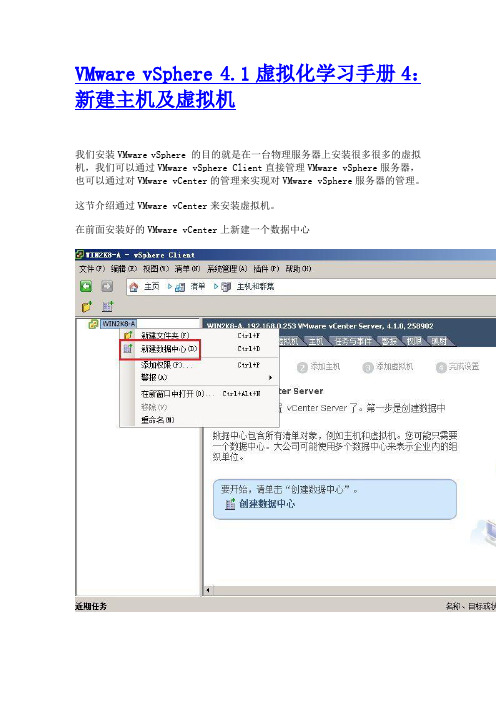
VMware vSphere 4.1虚拟化学习手册4:新建主机及虚拟机我们安装VMware vSphere 的目的就是在一台物理服务器上安装很多很多的虚拟机,我们可以通过VMware vSphere Client直接管理VMware vSphere服务器,也可以通过对VMware vCenter的管理来实现对VMware vSphere服务器的管理。
这节介绍通过VMware vCenter来安装虚拟机。
在前面安装好的VMware vCenter上新建一个数据中心建立好数据中心之后开始添加主机,也就是我们所说的虚拟机开始添加主机向导,输入要添加的VMware vSphere服务器名称或者IP地址,有管理权限的用户名及密码提示无法验证主机的真实性,是否确认添加显示添加的主机配置摘要及该主机下的虚拟机,这台esx服务器还没有建立虚拟机因此没有显示添加license,做测试用的,不添加了指定虚拟机的位置确认主机添加添加好主机之后就可以在vCenter中看到新添加的主机,并可以对其进行管理右键点击esx主机新建虚拟机开始新建虚拟机的配置向导指定虚拟机的名称及位置指定虚拟机的存储空间选择操作系统,这里新建一个32位的Windows XP指定虚拟机的磁盘大小确认新建虚拟机的配置,可以勾选完成之后修改虚拟机硬件配置在这里可以增加或者减小虚拟机的内存,删除无用硬件设备,如软驱;也可以增加一些设备,例如增加多个硬盘,多个网卡等。
完成虚拟机的新建之后,新建的虚拟机就可以在vCenter中看到并进行管理。
选择光盘或者ISO文件对新建的虚拟机安装操作系统我们可以通过vCenter管理多台esx主机并且新建虚拟机。
附录资料:不需要的可以自行删除VMware VTSP考试题库资料(vSphere 虚拟机管理) Q:配置Guided Consolidation 时,默认凭据有何作用?A:用于分析计算机的硬件和软件配置文件以便进行虚拟化。
VMware vCenter连接主机、创建虚拟机并部署系统
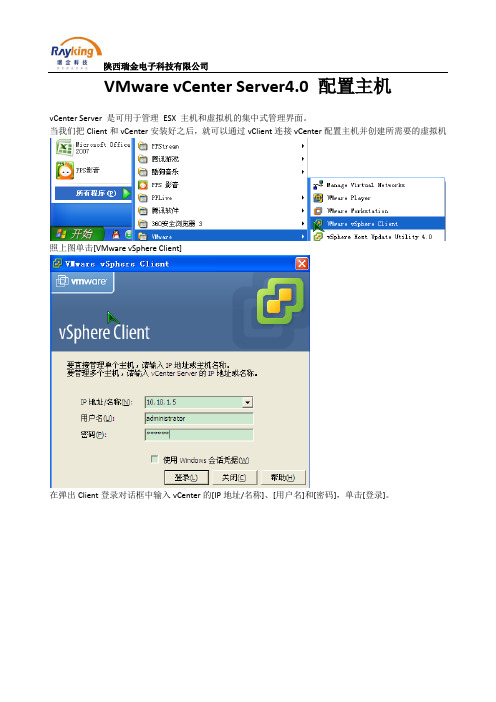
VMware vCenter Server4.0 配置主机vCenter Server 是可用于管理ESX 主机和虚拟机的集中式管理界面。
当我们把Client和vCenter安装好之后,就可以通过vClient连接vCenter配置主机并创建所需要的虚拟机照上图单击[VMware vSphere Client]在弹出Client登录对话框中输入vCenter的[IP地址/名称]、[用户名]和[密码],单击[登录]。
在此我们选择[忽略]进行下一步此图就是vCenter的配置介面,首先单击[创建数据中心]添加上数据中心上随即命名,此例为[test-shang],单击[添加主机]此时会显示[添加主机向导]。
要将主机连接到vCenter,您需要指定连接设置。
[主机]格内输入要连接向管理的ESX主机的名称或IP、用户名和密码,然后单击[下一步] 继续。
此时会出现[安全警示] 窗口。
单击[是] 继续。
此时会显示[主机摘要] 页面。
确认完这些信息之后,单击[下一步] 继续。
我们将使用许可证密钥的默认设置,然后单击[下一步]。
此时会显示[虚拟机位置] 页面。
我们将选择数据中心test-shang,然后单击[下一步]。
现在,我们即将完成配置。
注意:添加主机之前,您可以检查各选项。
此时,向vCenter Server 添加主机的进程已经开始。
您可以在[近期任务] 部分查看进度。
现在主机添加完毕。
您可以看见主机的IP 地址列在我们一开始选定的数据中心的下方。
至此,vCenter已经连接到您需要管理的主机创建虚拟机接下来您可以在连接的主机上创建所需的虚拟机选择目的主机,在[入门]内单击[创建新虚拟机]。
此时会显示[为虚拟机选择配置]介面,通常选择[自定义]根据自己的需要来定义配置,单击[下一步]此时让输入虚拟机的名称(test-win2003)和对象主机(test-shang),单击[下一步]在[数据存储]画面中选择虚拟机文件存储的位置,此例中选择[Storage1]此时出现[虚拟机版本]页面,根据需要选择,单击[下一步]此时出现[客户机操作系统]页面,选择虚拟机的操作系统类型和版本,单击[下一步]在[CPU]页面,选择CPU个数,单击[下一步]继续在此配置虚拟机的内存大小此时会显示[网络]页面,配置所需网上数量,单击[下一步]此时显示的是[SCSI控制器]页面,通常选择[LSI逻辑并行],单击[下一步]此时出现[选择磁盘]介面,根据实际情况选择,单击[下一步]此时选择虚拟机所需磁盘大小,一般选择[精简置备],根据需要设置磁盘的位置。
Vcenter Server添加esx主机以及添加网络和存储
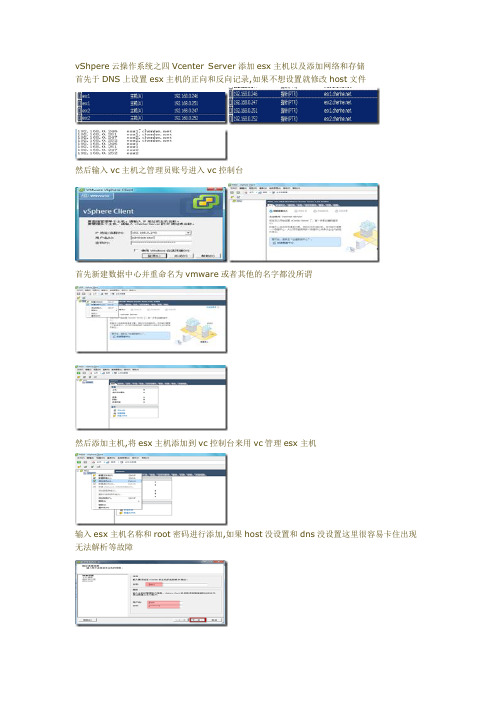
vShpere云操作系统之四Vcenter Server添加esx主机以及添加网络和存储首先于DNS上设置esx主机的正向和反向记录,如果不想设置就修改host文件然后输入vc主机之管理员账号进入vc控制台首先新建数据中心并重命名为vmware或者其他的名字都没所谓然后添加主机,将esx主机添加到vc控制台来用vc管理esx主机输入esx主机名称和root密码进行添加,如果host没设置和dns没设置这里很容易卡住出现无法解析等故障然后单击是即可主机摘要为esx主机设置key或者评估使用选择存放位置信息总述,如果有问题可以返回修改添加主机人物完成,但是有红色警告信息照此添加第二台esx主机然后下一步我们选择配置-安全配置文件-属性-选择iscsi软件客户端和你需要的其他功能然后我们这里设置网络,需要在2台主机上都执行如下操作,不过IP都不一样,请自行设置.,单击网络-属性-添加选择vmkernel为esx主机添加vmotion需要的组件需要勾选该端口用于vmontion输入一个新的IP设置并设置网关摘要完成单击关闭会重新扫描网络下面添加iscsi磁盘,需要在2台esx主机上均执行如下操作.需要注意的是iscsi磁盘的提供者需要提供chap认证,否则这里无法登入,我试了很久,必须要认证才能连接上来正常使用单击配置-存储适配器=属性启用iscsi软件客户端配置chap认证这里配置iscsi的提供者,前提在iscsi提供者上也要开启相应的防火墙端口3260,iscsi的提供者使用微软的storageserver和开源的openfiler都是可以的,我测试均是成功的配置完成后重新扫描总线上的iscsi磁盘扫描OK发现了然后我们到配置-存储器去选择添加存储器将iscsi磁盘添加到esx并格式化选中磁盘下一步输入一个表示名称这里对前面的选项进行总结单击完成则可以看到人物里面正在进行创建该存储的任务任务完成后再这里就可以看到我们添加的60G的存储了。
(图解)创建Datacenter、HA DRS Cluster和添加主机到vCenter 4
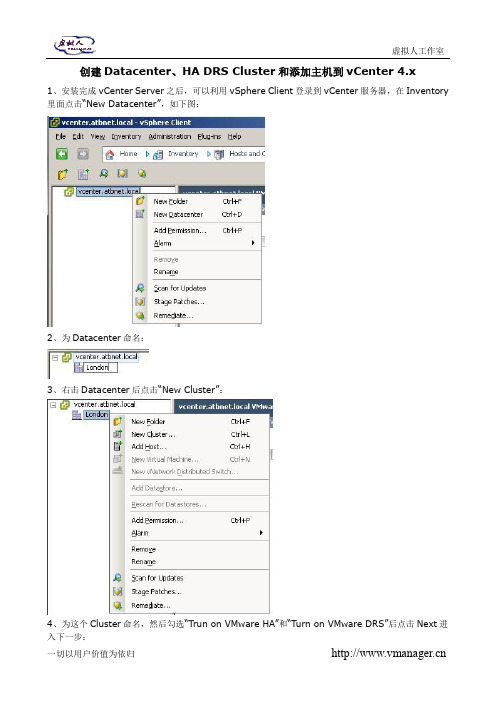
创建Datacenter、HA DRS Cluster和添加主机到vCenter 4.x1、安装完成vCenter Server之后,可以利用vSphere Client登录到vCenter服务器,在Inventory 里面点击“New Datacenter”,如下图:2、为Datacenter命名:3、右击Datacenter后点击“New Cluster”:4、为这个Cluster命名,然后勾选“Trun on VMware HA”和“Turn on VMware DRS”后点击Next进入下一步:5、选择DRS的自动化模式,缺省为“Fully automated”,这个选项的目的是为了设定DRS发生的自动化级别,当DRS资源调整发生时,全自动可以自动完成对VM的放置和调整。
“Migration Threshold”这滑动选项是用于设定迁移检测的自动化级别,阀值越高,灵敏度越高,也就是迁移要求越苛刻:6、如果需要使用VMware DRS Power Management这个DPM功能则可以在这里开启,反之就关闭,缺省是“Off”的:7、为VMware HA激活“Enable Host Monitoring”用于监控主机,选择准入控制设定来保障HA的成功概率后,设置准入控制策略:8、选择Cluster的缺省重启优先级,系统缺省为Medum,这个应用会应用到整个Cluster;然后设定主机隔离响应,缺省为Shutdown,系统默认延时为300秒,可以更改后应用到整个Cluster:9、选择是否通过VMware Tools来实现对虚拟机的监控VM Monitoring,后选择架空的相关灵敏度:10、如果需要开启EVC则开启,反之则点击“Disable EVC”选项:11、设定swapfile策略可以选择“Store the swapfile in the same directory as the virtual machine”(这个选项有利于提高vMotion速率),后点击Next:12、检索设定后如果确认没问题则,点击Finish完成设定:13、到这里就完成了对HA、DRS Cluster的创建,如下图所示:14、接下来就是将主机添加到vCenter,对着Cluster右击选择“Add Host…”:15、输入ESXi/ESX主机地址/IP输入用户名密码之后点击Next进入下一步:16、这时,会检索主机里面的虚拟机或虚拟设备:17、如果需要为主机单独创建一个资源池则选择第二个选项,否则选择第一个:18、检索配置后如果确认没问题,点击Finish完成:19、添加完成后如下图所示:。
VMwarevSphere常见问题汇总——ESXi主机、vCenterServer
VMwarevSphere常见问题汇总——ESXi主机、vCenterServer 1. 查看ESXi主机的管理服务的运⾏状态⽅式 (1)打开DUCI的Local ESXi Shell,然后Alt+F1进⼊到命令界⾯; (2)执⾏如下命令查看hostd服务是否正常运⾏: /etc/init.d/hostd status 输出类似如下结果: hostd is running (3)如果ESXi主机有连接到vCenter Server则还可以查看vCenter Server位于ESXi主机上的Agent是否正常: /etc/init.d/vpxa status 输出类似如下结果: vpxa is running 2、 vCenter Server 5.0 Update1的Service Status页标签显⽰License Services警报 故障状态 (1)vCenter Service Status页标签显⽰License Services警报; (2)系统提⽰如下错误警报: Threshold Usage Tracking service Alert Cannot obtain user-defined license thresholds Asset properties History service Alert Cannot store hosts' MAC addresses in thevCenter Server database Assignments Feeding service Alert Cannot obtain license assignments for VRAMusage License Usage History service Alert Cannot store license usage in vCenter Serverdatabase故障分析 故障分析 这个问题⼀般都是由于当升级vCenter Server到U1时VirtualCenter ManagementWebservices运⾏在AD账户下,这就可能导致Update之后的账户匹配关联丢失,进⽽导致服务⽆法启动; 解决⽅案 解决⽅案 (1)进⼊到Windows的服务管理器,然后打开VMware VirtualCenter ManagementWebservices的Properties选项; (2)点击Log On的页标签,更改账户关联,然后重启服务即可。
vSphere4.1-vSphereClient安装
经过之前几篇文章的介绍,我们已经完成了vSphere 4.1中ESX4.1的安装和vCenter Server4.1的安装,今天,就让我们来学习一下如何通过vCenter Server管理ESX主机。
我们首先需要了解vSphereClientvSphereClient其实ESX主机安装完成后,已经提供了基本的LINUX管理界面,但对于大多数Windows 用户来说,使用命令行来管理是非常麻烦的事情,所以VMware推出了vSphere Client 客户端软件,安装在Windows系统上,采用图形界面的方式,通过网络连接到ESX主机进行管理。
(所以在安装ESX 4.1的时候,必须指定IP地址或者由DHCP自动获取)。
但这种方法仅适合于小规模部署,在大规模部署的环境下,使用vSphere Client每台ESX 主机单独连接进行管理,非常不方便。
因此vCenter Server应运而生,在Windows Server2008R2上安装了vCenter Server之后,我们可以通过另外一台安装好vSphere Client客户端软件的计算机,通过网络连接到vCenter Server上,然后将所有的ESX主机全部添加进来,进行集中统一的管理。
并且vCenter Server还提供额外的高级特性。
其结构,如下图所示,vSphere Client的安装图解首先,从VMware官方网站下载,vSphere Client 4.1安装文件,需要注意的是vSphere Client也需要.NET FrameWork,笔者这里将vSphere Client也安装Windows Server 2008 R2上。
双击下载的vSphere Client 4.1安装文件,选择语言版本接下来进入vSphere Client的安装过程在欢迎向导中,点击下一步阅读最终用户专利协议,点击下一步接下来,选择同意许可协议,点击下一步输入客户信息,点击下一步选择安装路径,我们这里保持默认,点击下一步点击安装,进行安装等待一会儿后,安装完成。
vcp4课程13-ESXi和ESX安装(vcp4课程13)
Module Number 13-1VMware vSphere 4: Install, Configure, Manage –Revision B Copyright ©2009 VMware, Inc. All rights reserved.安装VMware ESX 和ESXi课程13Module Number 13-2VMware vSphere 4: Install, Configure, Manage –Revision B Copyright ©2009 VMware, Inc. All rights reserved.You Are Here安装VMware ESX 和ESXi存储配置VMware ESX 和ESXi安装及使用VMware vCenter Server 网络虚拟机资源监控访问控制可扩展性Vmware 虚拟化概述高可用性及数据保护配置管理Module Number 13-3VMware vSphere 4: Install, Configure, Manage –Revision B Copyright ©2009 VMware, Inc. All rights reserved.重要性VMware ®ESX ™和ESXi 主机提供用于运行虚拟机的物理资源. 不正确的安装ESX/ESXi 可能会影响,性能、操作和管理主机上运行虚拟机.Module Number 13-4VMware vSphere 4: Install, Configure, Manage –Revision B Copyright ©2009 VMware, Inc. All rights reserved.课程目标如何选择使用ESX 或ESXi 安装ESXi 安装ESXModule Number 13-5VMware vSphere 4: Install, Configure, Manage –Revision B Copyright ©2009 VMware, Inc. All rights reserved.ESX and ESXi 的不同ESXESXi启动本地磁盘或SAN USB 存储盘(内嵌) or 本地磁盘(可安装)主机管理vSphere 客户端/ vSphere Web Access vSphere 客户端Service console Based on RHEL 5.2None Command-line access Service console (orSSH) or vCLI BIOS-like direct console or vCLI Management agentsService console orvSphere APICIM and vSphere API Security Medium High (32MB footprint)Patching Update or reinstallReinstall (quick)vSphere 兼容性完全完全Module Number 13-6VMware vSphere 4: Install, Configure, Manage –Revision B Copyright ©2009 VMware, Inc. All rights reserved.ESXi 硬件要求处理器–64-bit 服务器:支持多达64 逻辑CPUs (内核或超线程)内存–大于等于3GB RAM, 少于512GB 一个或多个以太网控制器:支持10 Gigabit 以太网适配器.出于性能和安全考虑,建议将管理网络和虚拟机网络分别使用不通以太网适配器.磁盘存储:SCSI 控制器, 光纤通道控制器, iSCSI 控制器, 或者内置RAID 控制器SCSI 磁盘, 光纤通道逻辑存储单元, iSCSI 磁盘, 或者没有经过分区的内置磁盘空间SATA, SCSI, SAS, SANsModule Number 13-7VMware vSphere 4: Install, Configure, Manage –Revision B Copyright ©2009 VMware, Inc. All rights reserved.I 安装ESXi Installable烧录ESXi Installable ISO 镜像到CD-ROM.从光驱启动执行ESXi 安装.确保选择适当的磁盘安装.Disk9是本地磁盘. 其余的是光纤通道(fc)SAN 磁盘.Module Number 13-8VMware vSphere 4: Install, Configure, Manage –Revision B Copyright ©2009 VMware, Inc. All rights reserved.ESXi Storage Behavior从磁盘或者USB 设备启动ESXithe disk partition layout is as follows:任何现有的硬件配置隐藏分区将会保留在剩余的空间里面,将创建下面分区一个4GB VFAT 格式分区用于分页交换一个110MB 诊断日志用于core dumps一个VMware vStorage VMFS 分区暂用余下的所有空间在余下所有未分区的内置磁盘中,将创建一个VMFS 数据存储如果交换分区没有创建,主机将使用额外的512MB 的内存.Module Number 13-9VMware vSphere 4: Install, Configure, Manage –Revision B Copyright ©2009 VMware, Inc. All rights reserved.ESX 硬件要求处理器–64-bit 服务器:支持多达64 逻辑CPUs (内核或超线程)内存–大于等于3GB RAM, 少于512GB 一个或多个以太网控制器:支持10 Gigabit 以太网适配器.出于性能和安全考虑,建议将管理网络和虚拟机网络分别使用不通以太网适配器.磁盘存储:SCSI 控制器, 光纤通道控制器, iSCSI 控制器, 或者内置RAID 控制器SCSI 磁盘, 光纤通道逻辑存储单元, iSCSI 磁盘, 或者没有经过分区的内置磁盘空间SATA, SCSI, SAS, SANsModule Number 13-10VMware vSphere 4: Install, Configure, Manage –Revision B Copyright ©2009 VMware, Inc. All rights reserved.Installing ESXESX 可以通过下面方式安装:图形化界面–推荐使用此安装方式文本模式–如果显示适配器、鼠标或者键盘不支持图形化安装方式时使用脚本–可以快速部署多台ESX 主机Module Number 13-11VMware vSphere 4: Install, Configure, Manage –Revision BCopyright ©2009 VMware, Inc. All rights reserved.ESX Installation InformationESX 安装要求你提供下面信息自定义驱动授权序列号用于服务控制台(service console )的网络适配器和VLAN ID IP 设置: IP 地址, 子网掩码, 网关, DNS 地址主机名时区日期时间Root 帐号密码Module Number 13-12VMware vSphere 4: Install, Configure, Manage –Revision BCopyright ©2009 VMware, Inc. All rights reserved.ESX Installation: Standard or Advanced Setup ESX 要求你选择标准或者高级安装.标准安装:安装的磁盘Advanced setup:可以编辑磁盘分区容量和额外分区编辑驱动分区位置,启动内核选项和启动密码Module Number 13-13VMware vSphere 4: Install, Configure, Manage –Revision BCopyright ©2009 VMware, Inc. All rights reserved.ESX PartitionsDisk on which ESX is being installedesxconsole.vmdkModule Number 13-14VMware vSphere 4: Install, Configure, Manage –Revision BCopyright ©2009 VMware, Inc. All rights reserved.ESX Physical Console After Installation 如果你看到这个画面,ESX已经成功在这个机器上安装Module Number 13-15VMware vSphere 4: Install, Configure, Manage –Revision BCopyright ©2009 VMware, Inc. All rights b 23/24如果你使用VDC 实验环境,执行Lab23如果你使用其他实验环境.执行Lab24将ESX 安装到本地卷.1.安装ESX 软件.2.通过vSphere Client 访问ESX.Module Number 13-16VMware vSphere 4: Install, Configure, Manage –Revision BCopyright ©2009 VMware, Inc. All rights reserved.Key PointsESXi Embedded 安装前主机准备.ESXi 和ESX 软件安装要求.。
VMwarevCenterServer群集添加两台主机(VMwareEXSI)
VMwarevCenterServer群集添加两台主机(VMwareEXSI)
标注:VMware vCenter Server 添加主机(VMware EXSI)时,需要注意VMware vCenter Serve
r版本要⽐VMware EXSI版本⾼或者相等,不能VMware EXSI版本⾼于VMware vCenter Server版本,
否则VMware vCenter Server添加主机(VMware EXSI)时会提⽰错误。
1、右键 “HA01”群集,选择 “添加主机”
2、填写主机IP地址(VMware EXSI)
3、填写主机的⽤户和密码,选择 “下⼀步”
4、选择 “是”
5、选择 “下⼀步”
6、如果⽤户有许可证可以选择添加,本教程没有许可证使⽤,只能使⽤评估版本
7、⽤户根据需求⾃⾏选择
8、⽤户根据实际环境选择
9、选择 “完成”
10、点击 “刷新”
标注:HA01群集显⽰红⾊警告因为只添加了⼀台主机,⽆法实现群集功能11、第⼆台VMware ESXI主机按照上⾯步骤添加即可。
- 1、下载文档前请自行甄别文档内容的完整性,平台不提供额外的编辑、内容补充、找答案等附加服务。
- 2、"仅部分预览"的文档,不可在线预览部分如存在完整性等问题,可反馈申请退款(可完整预览的文档不适用该条件!)。
- 3、如文档侵犯您的权益,请联系客服反馈,我们会尽快为您处理(人工客服工作时间:9:00-18:30)。
vShpere云操作系统之四Vcenter Server添加esx主机以及添加网络和存储首先于DNS上设置esx主机的正向和反向记录,如果不想设置就修改host文件
然后输入vc主机之管理员账号进入vc控制台
首先新建数据中心
然后添加主机,将esx主机添加到vc控制台来用vc管理esx主机
输入esx主机名称和root密码进行添加,如果host没设置和dns没设置这里很容易卡住出现无法解析等故障
然后单击是即可
主机摘要
为esx主机设置key或者评估使用
选择存放位置
信息总述,如果有问题可以返回修改
添加主机任务完成,但是有红色警告信息照此添加第二台esx主机
然后下一步我们选择配置-安全配置文件-属性-选择iscsi软件客户端和你需要的其他功能
然后我们这里设置网络,需要在2台主机上都执行如下操作,不过IP都不一样,请自行设置.,单击网络-属性-添加
选择vmkernel为esx主机添加vmotion需要的组件
需要勾选该端口用于vmontion
输入一个新的IP设置并设置网关
摘要完成
单击关闭会重新扫描网络
下面添加iscsi磁盘,需要在2台esx主机上均执行如下操作.需要注意的是iscsi磁盘的提供者需要提供chap认证,否则这里无法登入,我试了很久,必须要认证才能连接上来正常使用单击配置-存储适配器=属性
启用iscsi软件客户端
配置chap认证
这里配置iscsi的提供者,前提在iscsi提供者上也要开启相应的防火墙端口3260,
配置完成后重新扫描总线上的iscsi磁盘
扫描OK发现了
然后我们到配置-存储器去选择添加存储器将iscsi磁盘添加到esx并格式化
选中磁盘下一步
输入一个表示名称
这里对前面的选项进行总结
单击完成则可以看到人物里面正在进行创建该存储的任务
任务完成后再这里就可以看到我们添加的60G的存储了。
